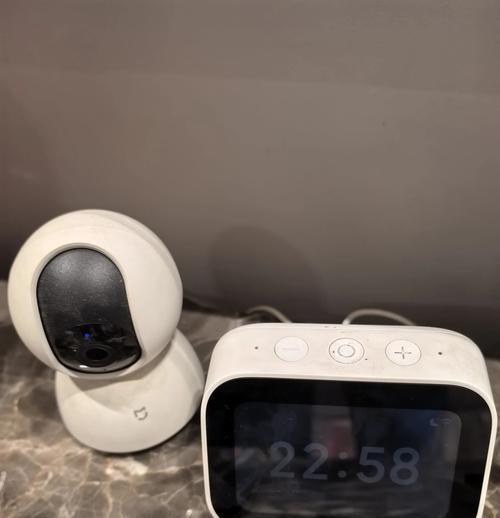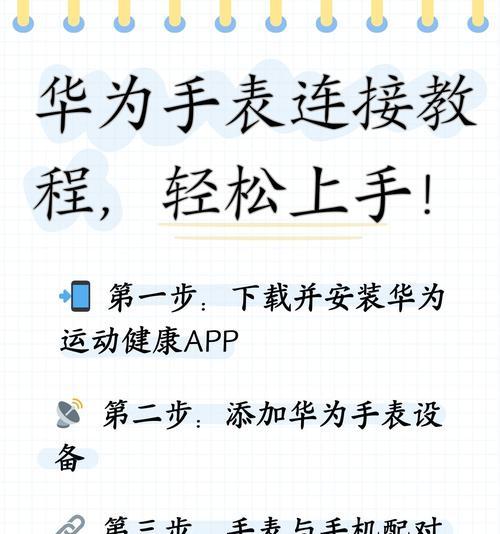华为设备连接网关步骤?连接后如何进行网络设置?
华为设备连接网关步骤及网络设置详细指南
随着智能设备的普及,越来越多的用户开始尝试将华为设备连接到家庭或办公网络中。为了帮助用户顺利实现这一过程,本篇指南将详细介绍华为设备连接网关的步骤以及连接成功后的网络设置方法。无论是华为手机、平板还是笔记本电脑,以下步骤均适用。
一、华为设备连接网关的基本步骤
1.1确认网络环境与设备状态
确保你的网关(如路由器)正常工作,并开启无线网络功能。同时,确保华为设备的无线功能已经开启。
1.2搜索可用网络
在华为设备的设置中,找到“网络和互联网”选项,进入“WLAN”或“无线网络”设置。设备将自动搜索周围的无线网络信号。
1.3选择网络并输入密码
在搜索结果中找到你的网关名称(SSID),选择它,并输入预设的Wi-Fi密码。如果网关设置了安全加密,确保输入正确的密码类型。
1.4连接并确认
输入密码后,点击连接。连接成功后,设备会显示连接状态,并可能需要验证网络的连接情况,以确保网络工作正常。

二、连接后如何进行网络设置
2.1配置IP地址
大多数情况下,网关会提供动态IP地址分配(DHCP)。如果需要手动配置IP地址,可以在网络设置中选择“静态IP”,并填写相应的IP地址、子网掩码、默认网关和DNS服务器地址。
2.2设置网络名称(SSID)
如果需要隐藏你的无线网络信号,可以在网关设置界面中将SSID广播设置为关闭。这可以防止未授权用户发现你的网络,但同样也不方便你自己的设备搜索连接。
2.3安全加密设置
强烈建议开启网络加密,如WPA3或WPA2,以保障网络安全。设置过程中,确保密码强度足够高,防止被破解。
2.4网络高级设置
在更高级的设置中,你可以对无线网络的频段(如2.4GHz或5GHz)进行选择,根据实际情况选择最适合的频段。还可以设置设备访问权限,以及对访客网络进行管理。

三、常见问题与解决方案
3.1无法连接到网关
如果设备显示连接中但始终无法成功,首先检查网关是否正常开启,然后重启网关和设备。若问题依旧,可能需要重置网关或联系服务提供商。
3.2连接速度慢或不稳定
连接速度慢或不稳定可能由多种原因造成,例如信号干扰、距离过远或设备过多。尝试更换信道、调整设备位置或升级网关固件。
3.3网络安全性设置
在设置网络安全性时,应避免使用过于简单的密码,建议定期更换密码,并关闭任何不必要的远程访问权限。

四、实用技巧和建议
4.1定期更新固件
定期检查并更新网关固件可以提升网络性能并修复已知问题。
4.2使用高质量网线
在有线连接时,使用高质量的网线可以确保数据传输的稳定性和速度。
4.3设置设备优先级
在网关管理界面中,你可以设置不同设备的优先级,以优化网络资源分配。
五、
通过以上步骤,用户可以轻松地将华为设备连接到网关,并进行必要的网络设置。确保遵循安全最佳实践,同时及时更新设备和网络配置,将有助于维护一个快速、安全的网络环境。若遇到更复杂的问题,建议联系专业的网络技术支持。
版权声明:本文内容由互联网用户自发贡献,该文观点仅代表作者本人。本站仅提供信息存储空间服务,不拥有所有权,不承担相关法律责任。如发现本站有涉嫌抄袭侵权/违法违规的内容, 请发送邮件至 3561739510@qq.com 举报,一经查实,本站将立刻删除。
- 上一篇: 小米11无法开启120帧的原因是什么?如何解决?
- 下一篇: 乐高蜘蛛音箱拼装教程在哪里找?
- 站长推荐
-
-

Win10一键永久激活工具推荐(简单实用的工具助您永久激活Win10系统)
-

华为手机助手下架原因揭秘(华为手机助手被下架的原因及其影响分析)
-

随身WiFi亮红灯无法上网解决方法(教你轻松解决随身WiFi亮红灯无法连接网络问题)
-

2024年核显最强CPU排名揭晓(逐鹿高峰)
-

解决爱普生打印机重影问题的方法(快速排除爱普生打印机重影的困扰)
-

光芒燃气灶怎么维修?教你轻松解决常见问题
-

如何利用一键恢复功能轻松找回浏览器历史记录(省时又便捷)
-

红米手机解除禁止安装权限的方法(轻松掌握红米手机解禁安装权限的技巧)
-

小米MIUI系统的手电筒功能怎样开启?探索小米手机的手电筒功能
-

华为系列手机档次排列之辨析(挖掘华为系列手机的高、中、低档次特点)
-
- 热门tag
- 标签列表
- 友情链接